文章详情页
win1019013怎么退回上一个版本详细介绍
浏览:132日期:2022-12-31 14:50:26
当我们更新了微软最新发布的win1019013版本后,用了一段时间之后发现不合适或者是不喜欢想要退回更新之前的版本。那么今天我们就来看看win1019013怎么退回上一个版本。
win1019013怎么退回上一个版本:1、使用快捷方式“Win+i”打开“设置”,找到“更新和安全”点击进入。
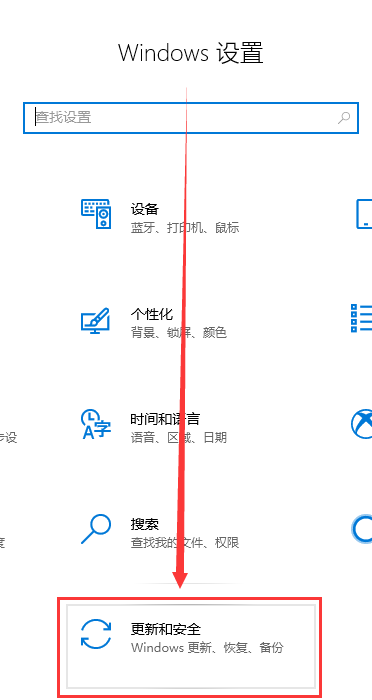
2、然后点击左侧“恢复”,在右侧展开的窗口中找到“回退到Windows10上一个版本”,随后点击开始。
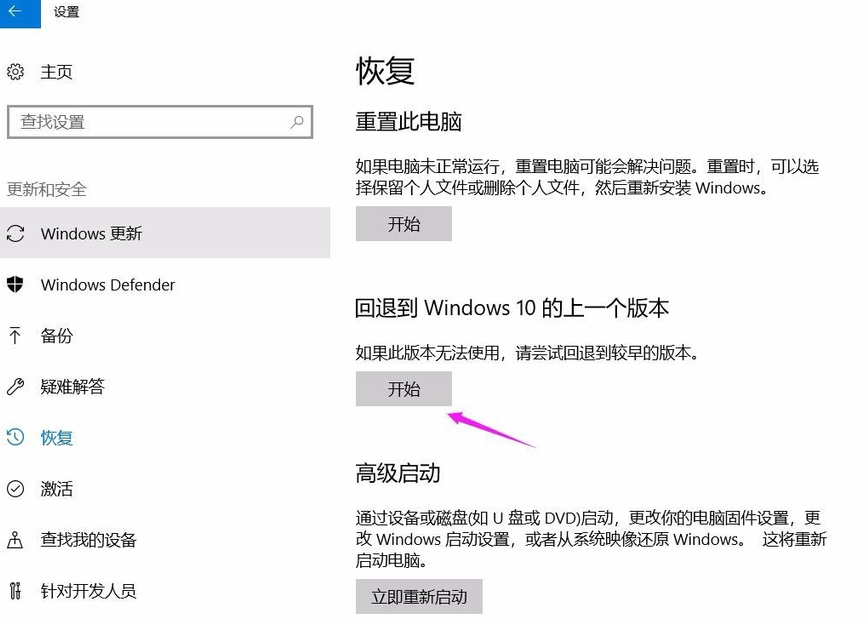
3、选择一个回退的理由,在之后弹出的窗口重复选择下一步,
之后系统就会重启,即可回退到以前的版本。
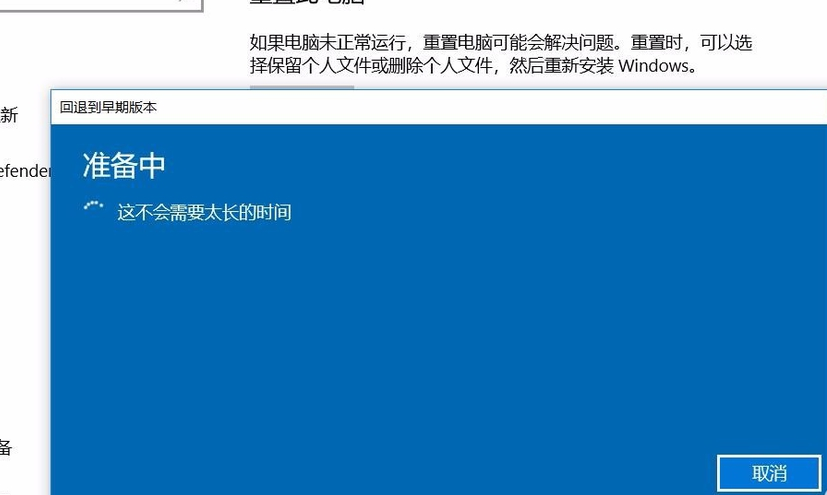
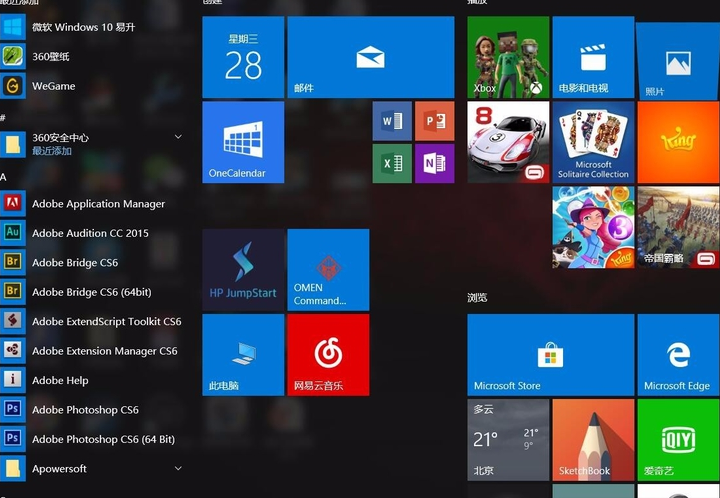
你可能还想看:配置要求高吗 | 哪些新功能
以上就是win1019013怎么退回上一个版本详细介绍的全部内容,望能这篇win1019013怎么退回上一个版本详细介绍可以帮助您解决问题,能够解决大家的实际问题是好吧啦网一直努力的方向和目标。
相关文章:
排行榜

 网公网安备
网公网安备